2020'de Google, Google E-Tablolar'a en kullanışlı özelliklerden birini ekledi; renge göre sıralama veya filtreleme yeteneği.
Bu, kullanıcıların bir süredir Microsoft Excel'de yapabildikleri bir şey. Google E-Tablolar'da mevcut olması, Excel sayfalarını çevrimiçi bir e-tabloya taşımanın daha da kolay olduğu anlamına gelir.
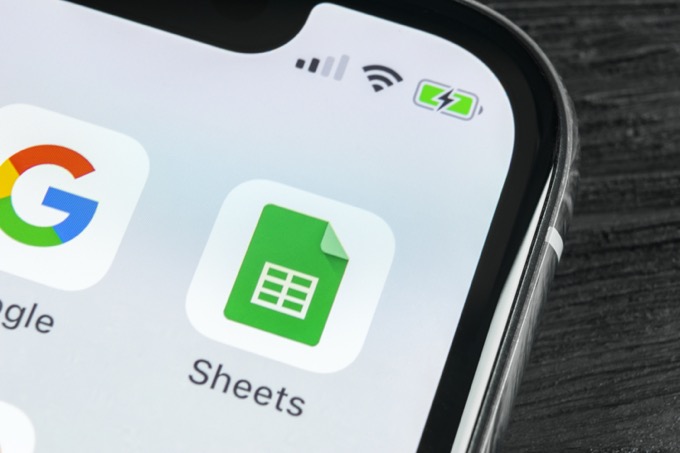
Neden renge göre sıralamak veya filtrelemek isteyebileceğinizi merak ediyorsanız, senaryoyu düşünün koşul tabanlı biçimlendirmeyi kurduğunuz yer. Bu şekilde sıralama, alarmları veya sıralamaları tek tek numaralara göre değil kategoriye veya önceliğe göre sıralamanıza olanak tanır.
Google E-Tablolar'da Renge Göre Sırala
Şimdi bir e-tabloya bakalım. çeşitli aralıkları kapsayan öğrenci notlarının bir listesi. Bu elektronik tabloda, her bir sınıf aralığı için uygun renk kodunu atamak üzere koşul tabanlı biçimlendirmeyi yapılandırdık.
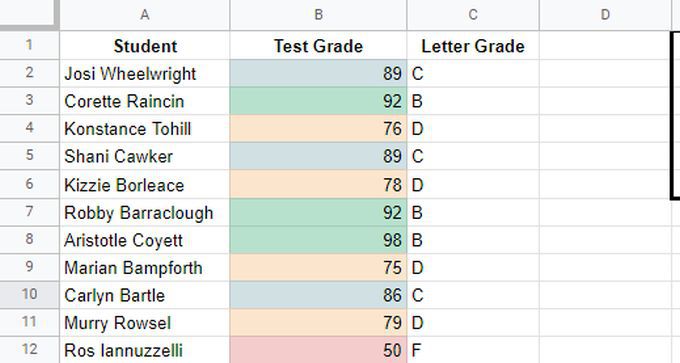
bu şekilde biçimlendirilmiş olan bir sayfayla, sıralarsanız B sütununda notları A'dan B'ye sıralanmış göreceksiniz, ancak hangi not bloklarının her harf not grubunu oluşturduğunu net olarak göremezsiniz.
Bunu yapmanın en iyi yolu renge göre sıralama yapmaktır.
Bunu yapmak için:
1. Menüden Veri'yi seçin, Filtre görünümleri' ni ve ardından Yeni filtre görünümü oluştur'u seçin.
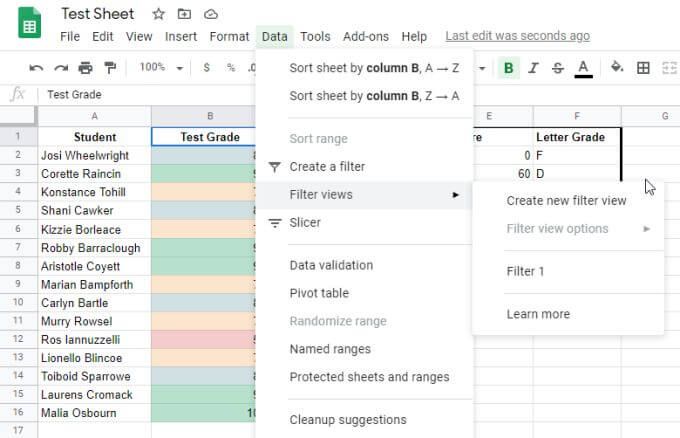
2. Listeyi en üstteki tüm "A" notlarıyla sıralamak için, Yeşile göre sıralayabilirsiniz. Sütunun üst kısmındaki filtre simgesini seçin, Renge göre sırala'yı seçin, Dolgu Rengi' ni seçin ve ardından sıralamak istediğiniz rengi seçin. Bu durumda, açık yeşili seçin.
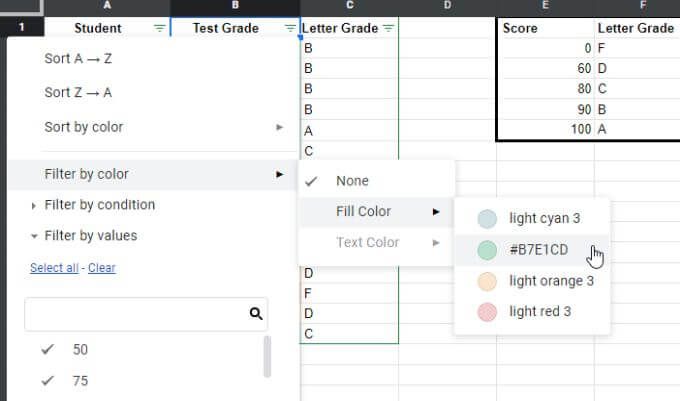
3. Seçtiğiniz renk, listenin en üstünde gruplanacak ve sıralanacaktır.
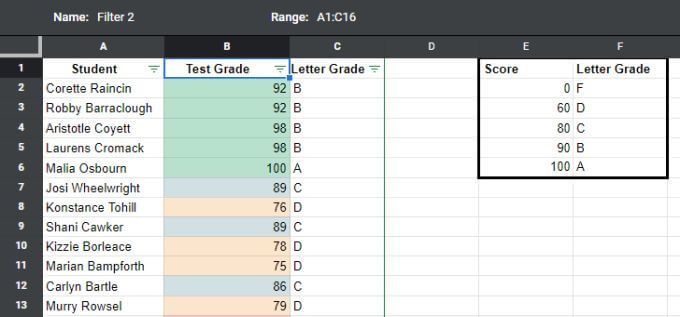
Tüm renklere göre sıralayamayacağınızı fark edebilirsiniz ve bu mantıklıdır, çünkü renklerin düzeni yoktur
Bununla birlikte, sütunu sayılara göre sıralarsanız, renkler de sayısal aralıklarına göre düzenlenir. Google E-Tablolar'da renge göre sıralamanın ana amacı, hücre biçimlendirmesine göre (genellikle koşullu biçimlendirme temel alınarak) büyük bir listedeki tek bir öğe grubunu hızlı bir şekilde belirlemektir .
Google E-Tablolarda Renge Göre Filtrele
Öğeleri renklerine göre gruplandırmaya yönelik bir başka yaklaşım da filtreleme özelliğini kullanmaktır. Google E-Tablolar artık ilgilendiğiniz dışındaki tüm diğer renkleri filtrelemenize izin veriyor.
Daha büyük listelerde, bu, karmaşayı ortadan kaldırırken ilgilendiğiniz tüm öğeleri gruplamak için çok kullanışlıdır. diğer tüm veriler.
Bunu yapmak için, sütunun üst kısmındaki filtre simgesini seçin, Renge göre filtrele'yi seçin, Dolgu Rengi' ni seçin ve ardından filtrelemek istediğiniz rengi seçin tarafından. Bu durumda açık yeşil.
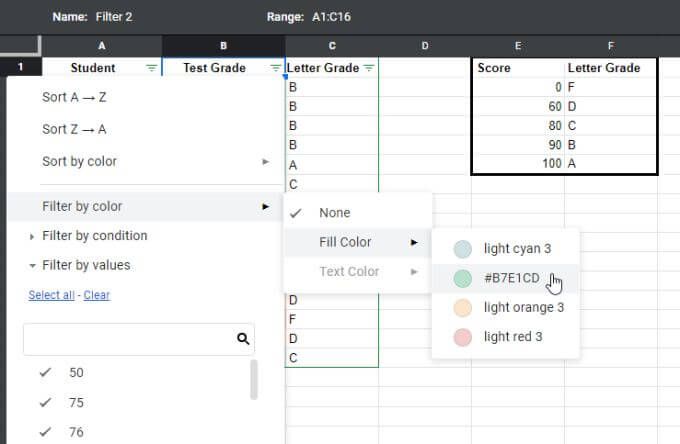
Tek renge göre filtreledikten sonra, filtrelediğiniz sütunun görüntülediğiniz seçtiğiniz renk olduğu tüm satırları göreceksiniz. Diğer renklere sahip diğer tüm satırlar, görünümün dışında filtrelenecektir.
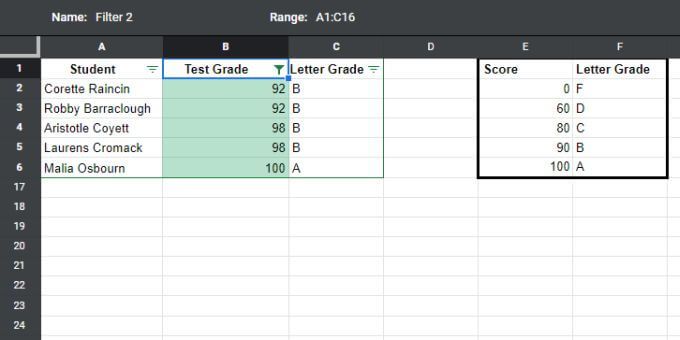
Bu, analizinizin yoluna girebilecek diğer her şeyi kaldırarak veri gruplarına odaklanmanın yararlı bir yoludur .
Google E-Tablolar'da renge göre sıralama veya filtreleme, yalnızca sayılara göre sıralama yapmaktan daha az ayrıntılı bir yaklaşımdır, ancak bazen verileri bunun gibi kategoriler veya gruplar halinde görselleştirmek daha değerlidir.
Şuna göre sırala Google E-Tablolar'da Metin Rengi
Google E-Tablolar'da hücre renklerini sıralayabileceğiniz veya filtreleyebileceğiniz gibi, metin rengi 'ye dayalı olarak da aynısını yapabilirsiniz. Bu, yukarıdaki tüm nedenler için kullanışlıdır, ancak hücre rengi yerine metin rengi için koşullu biçimlendirme oluşturdunuz.
Metin rengine göre sıralamak için:
1. Menüden Veri'yi seçin, Filtre görünümleri' ni ve ardından Yeni filtre görünümü oluştur'u seçin.
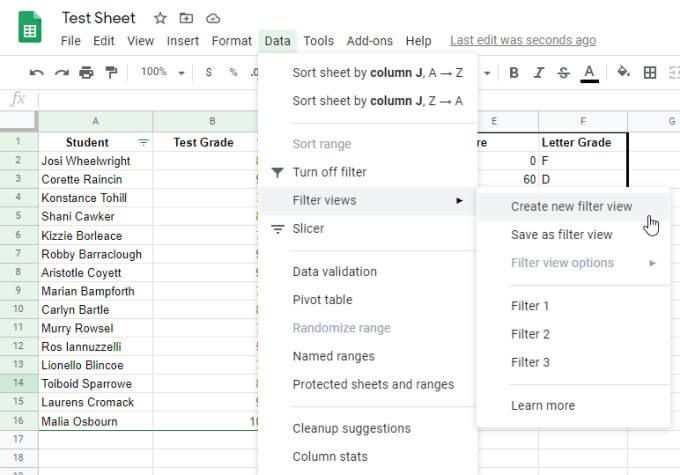
2. Listeyi en üstteki "A" notlarının tümü ile sıralamak için Yeşil metne göre sıralayabilirsiniz. Sütunun üst kısmındaki filtre simgesini seçin, Renge göre sırala'yı seçin, Metin Rengi' ni seçin ve ardından sıralamak istediğiniz rengi seçin. Bu durumda koyu yeşil.
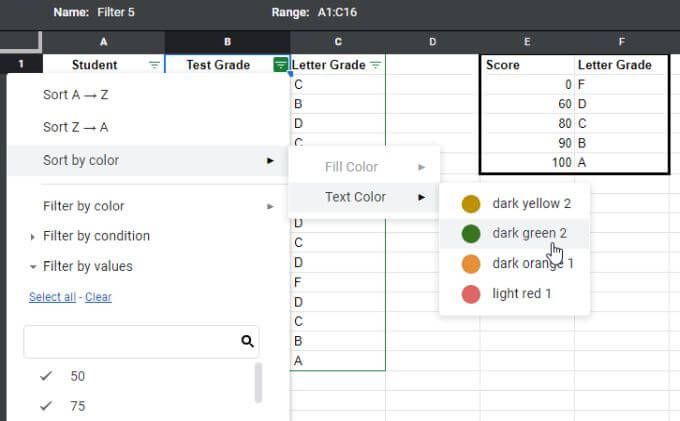
3. Seçtiğiniz renk, listenin en üstünde gruplanacak ve sıralanacaktır.
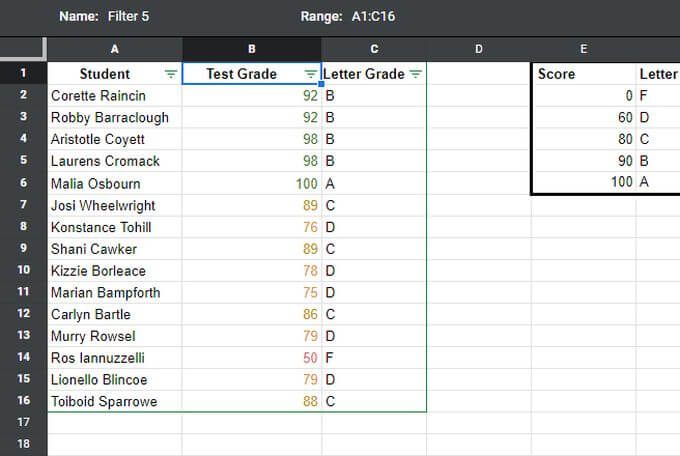
Tıpkı dolgu sıralamasında olduğu gibi, seçtiğiniz metin rengi de tüm öğeleri o metin rengiyle en üstte gruplayacaktır listenin. Bu grubun altındaki tüm öğeler sıralanmamış olarak kalır.
Yine, belirli gruplara veya veri kategorilerine odaklanmak için iyi bir yoldur. Ancak gerçekten sayısal sırada sıralamak istiyorsanız, normalde yaptığınız gibi hücre içeriğine (sayılara) göre sıralamanız gerekir.
Google E-Tablolar'da Metin Rengine Göre Filtreleme
Şunları yapabilirsiniz başka renkler olan kayıtları da filtreleyip yalnızca istediğiniz renk olan grubu bırakabilirsiniz. Yine, bu, aradığınız aralıkta veya kategoride olmayan diğer tüm değerleri filtrelemek istediğiniz çok uzun listelerde kullanışlıdır.
Metin rengine göre filtrelemek için:
1. Menüden Veri'yi seçin, Filtre görünümleri' ni ve ardından Yeni filtre görünümü oluştur'u seçin.
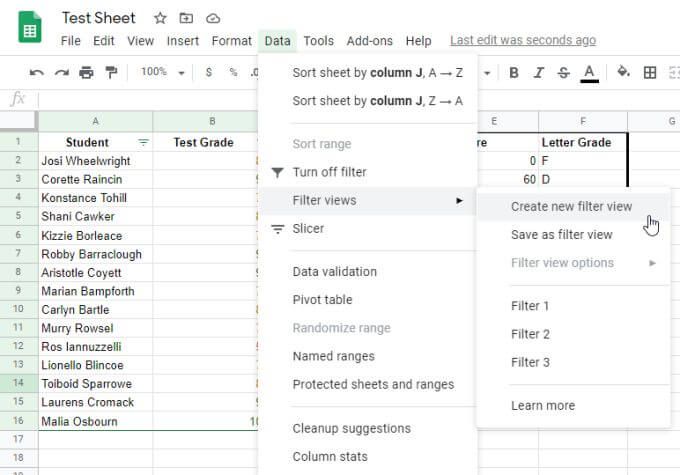
2. Listeyi yalnızca "A" notlarının en üstte listeleneceği şekilde filtrelemek için Yeşil metne göre filtreleyebilirsiniz. Sütunun üst kısmındaki filtre simgesini seçin, Renge göre filtrele'yi seçin, Metin Rengi' ni seçin ve ardından sıralamak istediğiniz rengi seçin. Bu durumda koyu yeşili seçin.
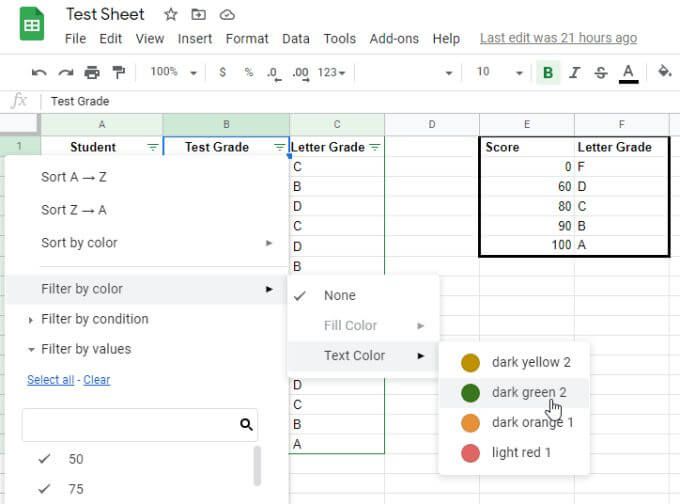
3. Seçtiğiniz renk, başka herhangi bir metin rengi görüntülenmeden en üstte gruplanacak ve listelenecektir.
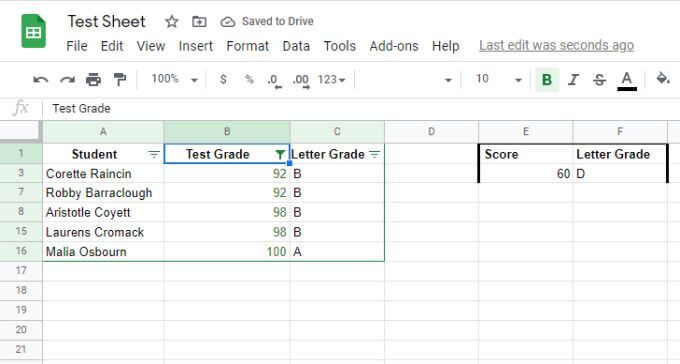
Bu, özellikle "gürültüyü" (tümü) filtrelemeniz gereken çok uzun listeler için kullanışlıdır. diğer veriler), böylece yalnızca ilgilendiğiniz verilere odaklanabilirsiniz.
Google E-Tablolar'da Renge Göre Sıralama veya Filtreleme
Google E-Tablolar'daki sıralama veya filtre işlevini şuna göre kullanma: renk, verileri gruplandırmanıza ve düzenlemenize olanak tanır. Normalde sıralama veya filtreleme gibi değildir çünkü verileri her satıra göre değil, satır bloklarına göre düzenler. Bilgileri bloklar halinde kategorilere ayırmanın ve düzenlemenin harika bir yoludur.
Koşullu olarak biçimlendirilmiş verileriniz olduğunda doğru şekilde kullanırsanız kullanımı vardır.